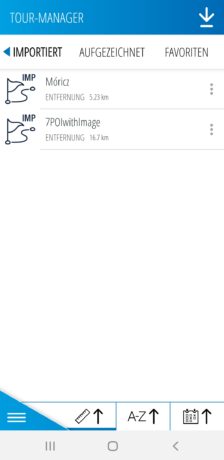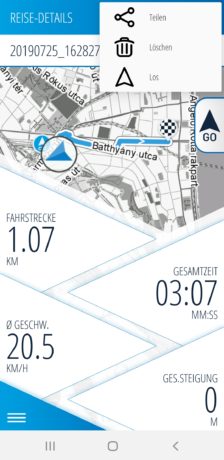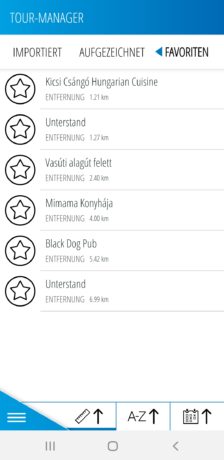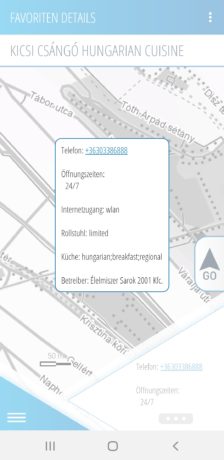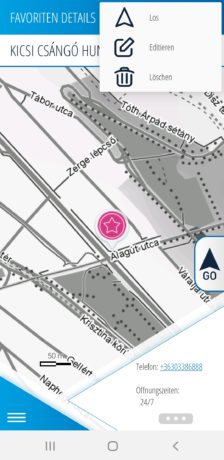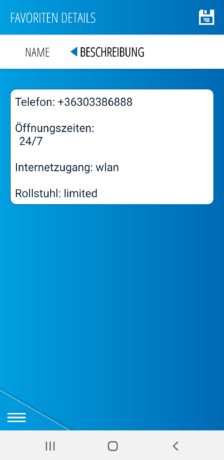Home > Tour-Manager
Nutzen Sie die Registerkarten um zwischen „Importieren“, „Aufnahme“ und „Favoriten“ zu navigieren!
In diesem Menü haben Sie die Möglichkeit, Reisen / Routen / POIs zu importieren. Dies können entweder Dateien sein, die von anderen geteilt werden, oder Dateien die aus dem Internet heruntergeladen wurden.
Tippen Sie oben rechts auf dem Bildschirm auf die Schaltfläche , um Dateien in die App zu importieren.
Nach dem Import werden die Elemente auf der Registerkarte “Importiert” angezeigt und können alphabetisch, nach Datum oder nach Länge (aufsteigend oder absteigend) sortiert werden, indem Sie unten auf dem Bildschirm Ihre bevorzugte Methode auswählen (/, / oder ).
Öffnen Sie für weitere Aktionen ein Element, indem Sie darauf tippen. Tippen Sie auf die Schaltfläche weitere Optionen am Ende der Titelkachel oder oben rechts auf dem Titel-Detailbildschirm.
Sie können zur Route navigieren, indem Sie auf „Los“ tippen. Wählen Sie „Bearbeiten“, um die Tour umzubenennen oder eine Beschreibung hinzuzufügen. Sie können Touren auch teilen. Löschen Sie die ausgewählte Route, indem Sie auf „Löschen“ tippen.
Die App kann alle Ihre Routen und die von Ihnen aufgezeichneten Fahrten speichern. Sie können sie alphabetisch, nach Zeit oder nach Länge sortieren, indem Sie die Schaltflächen am unteren Bildschirmrand (/, /, oder ) verwenden.
Wenn Sie einen bestimmte Route öffnen, werden deren Details angezeigt und Sie können Aktionen mit der Schaltfläche Weitere Optionen ausführen.
Sie können zur Route navigieren ( Los), sie freigeben (), über Bluetooth® an ein anderes Smartphone senden, die Details bearbeiten ( Bearbeiten), oder die Route löschen ( Löschen).
Sie können Ihre Lieblingsorte auch als POI (Point of Interest) speichern. Tippen Sie dazu auf die Stelle, die Sie auf der Karte speichern möchten und halten Sie sie gedrückt. Tippen Sie anschließend auf “Zu Favoriten hinzufügen“. Sie können auch vorhandene POIs markieren.
Durch Tippen auf einen Favoriten wird dieser geöffnet und auf der Karte platziert. Anschließend können Sie die Details bearbeiten, indem Sie oben rechts auf dem Bildschirm auf die Schaltfläche Weitere Optionen tippen
Sie können einen benutzerdefinierten Namen eingeben und dem Favoriten eine Beschreibung hinzufügen.
Die Wortmarke und die Logos von Bluetooth® sind eingetragene Marken von Bluetooth SIG, Inc.